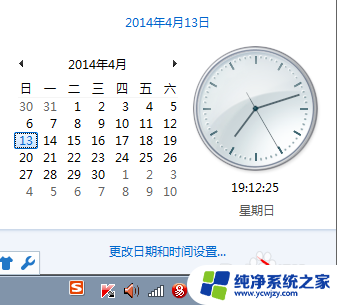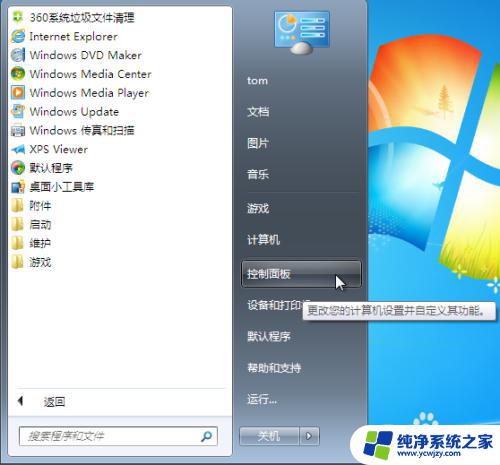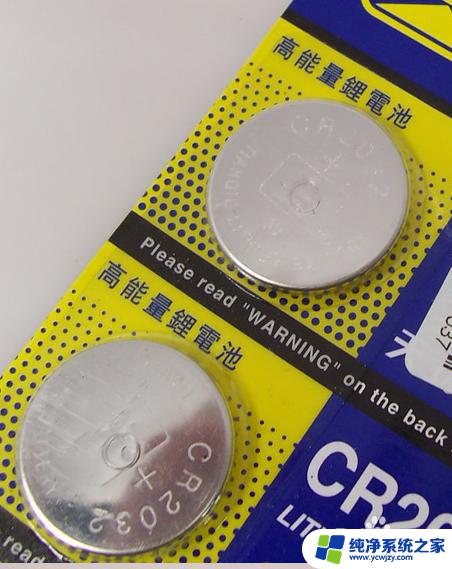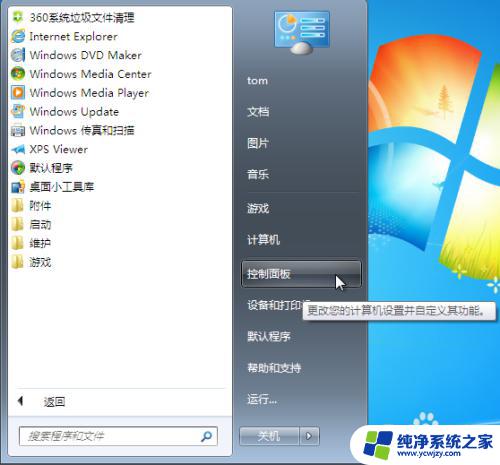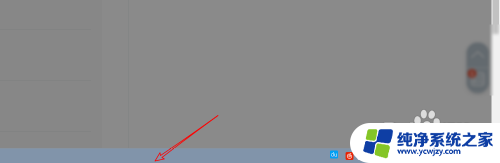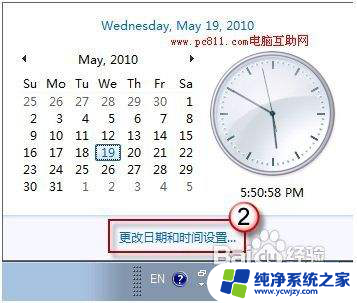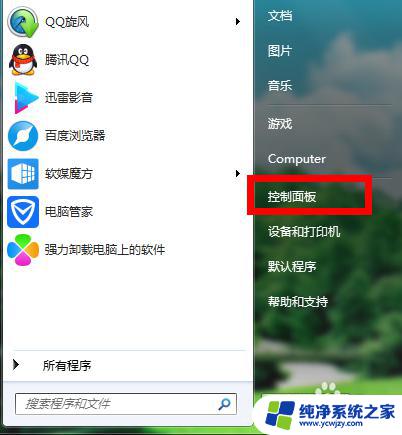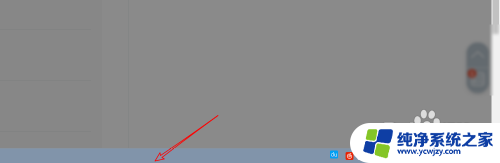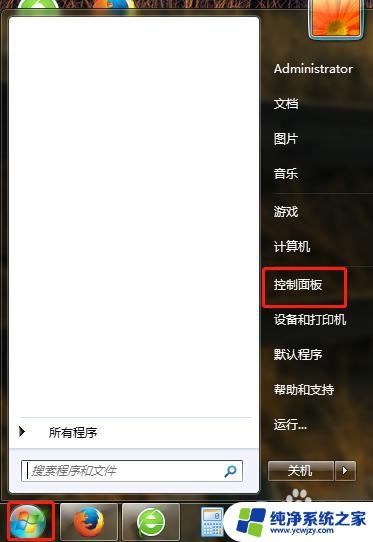win7时间无法修改 Windows7系统无法更改日期和时间怎么办
win7时间无法修改,在使用Windows 7系统时,我们可能会遇到一个令人困扰的问题,那就是无法更改日期和时间,当我们需要调整系统时间以保持准确性或满足特定需求时,这一问题可能会给我们带来很多不便。不必担心我们可以采取一些简单的措施来解决这个问题。接下来我将向大家介绍一些解决方案,帮助您轻松解决Windows 7系统无法更改日期和时间的困扰。
方法如下:
1.win7时间无法修改的解决方法
步骤:
同时按下Win+R(或者:开始 - 运行),启动运行程序。输入:gpedit.msc,确定或者回车,打开本地组策略编辑器;
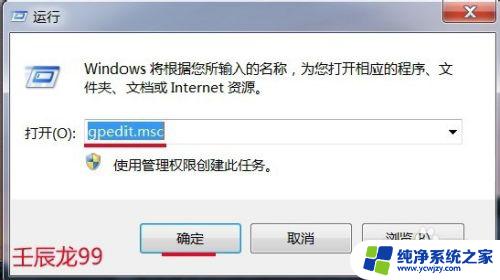
2.在本地组策略编辑器窗口,展开Windows设置 - 安全设置 - 本地策略;
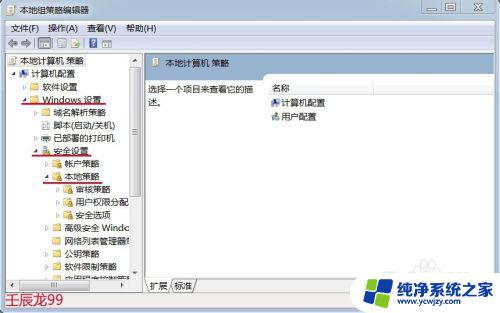
3.在本地策略中找到:用户权限分配,左键点击:用户权限分配。在用户权限分配对应的右侧窗口找到:更改系统时间,并左键双击:更改系统时间;
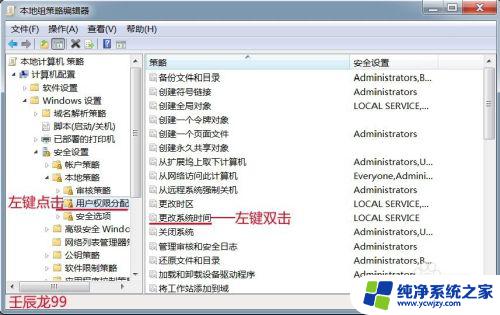
4.在打开的更改系统时间 属性窗口,我们点击:添加用户或组(U);
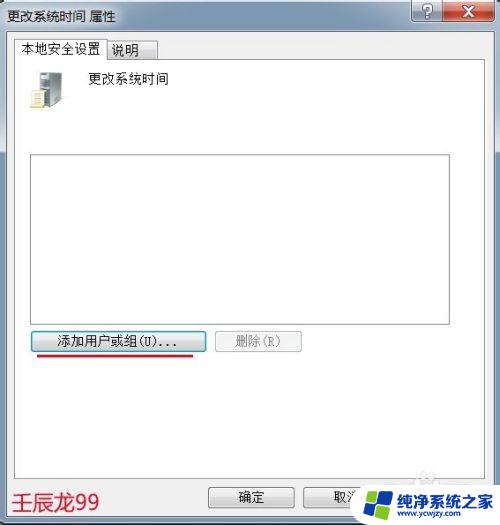
5.在选择用户或组窗口的输入对象名称来选择(U)栏中输入管理员名称:Administrators,再点击:对象类型(O);
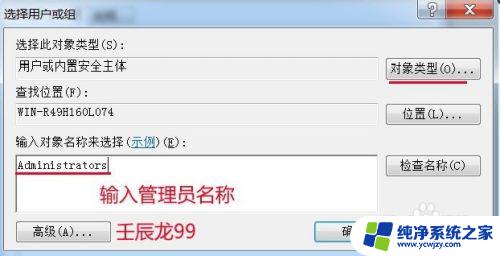
6.我们在对象类型窗口的对象类型(O)栏内,左键点击“组”,在组前面的小方框打上勾,再点击:确定;
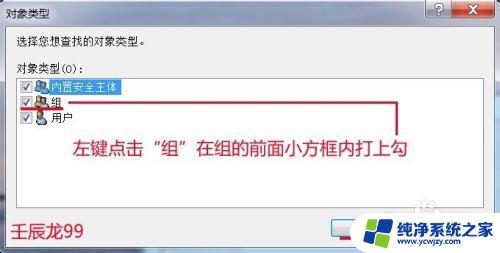
7.回到选择用户或组窗口,点击:确定;

8.回到更改系统时间 属性窗口,我们点击:应用 - 确定;
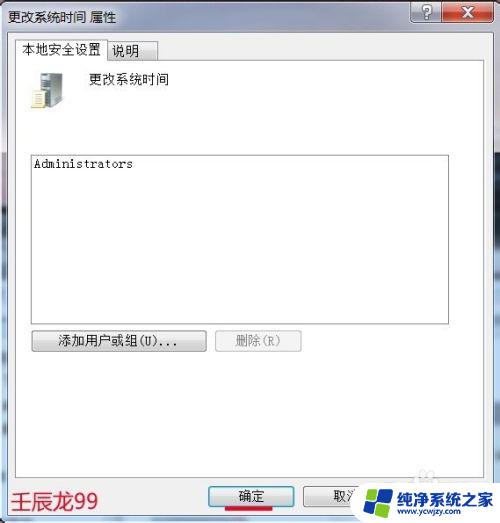
9.开始 - 注销,再点击右下角的日期和时间,没有出现错误提示窗口,也能更改时间了。把解决的方法告诉朋友后,他很快就解决了win7时间无法修改的问题。
以上为win7时间无法修改的全部内容,如果您遇到相同的问题,请参考本文中介绍的步骤进行修复,我们希望这些信息能对您有所帮助。